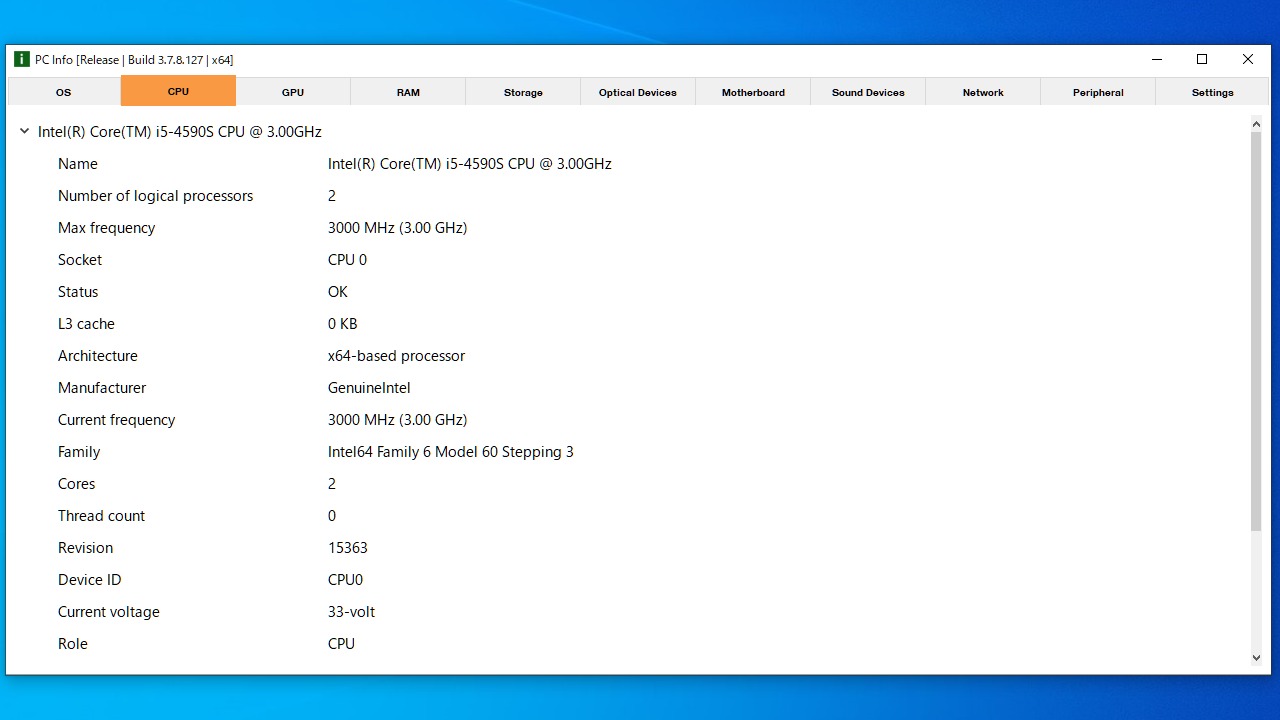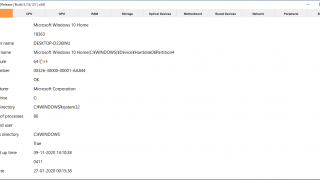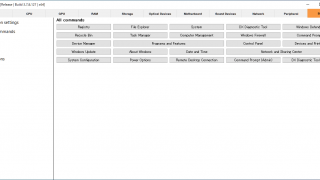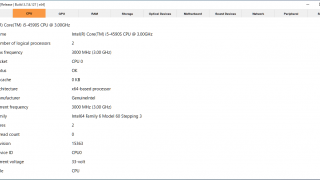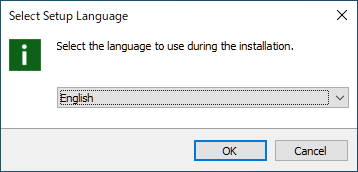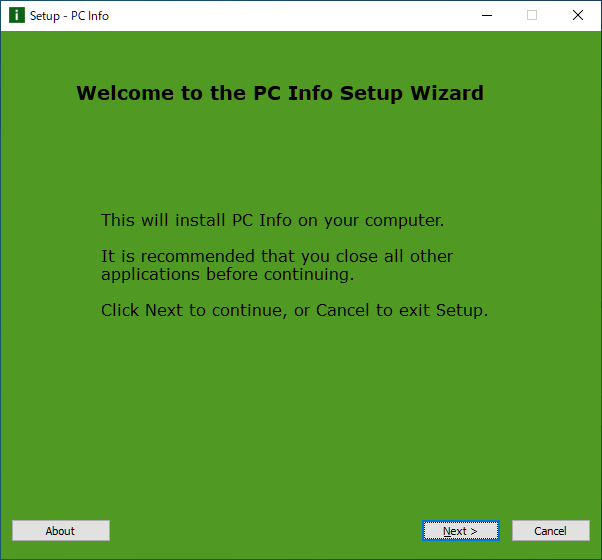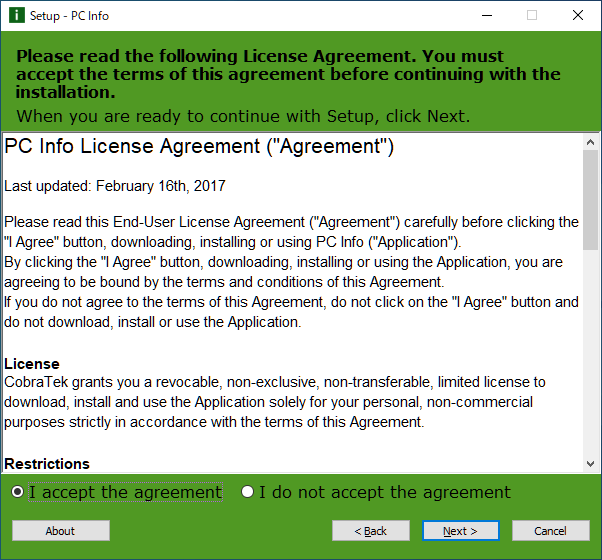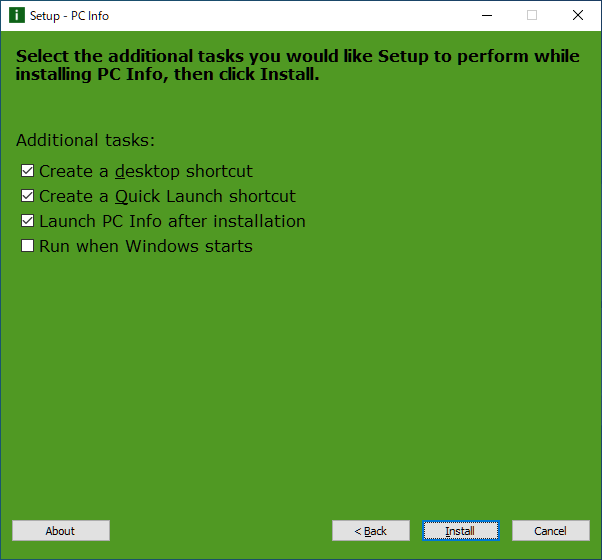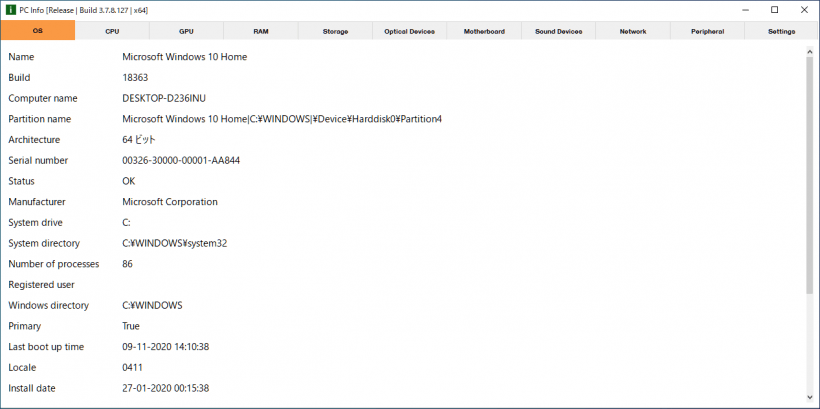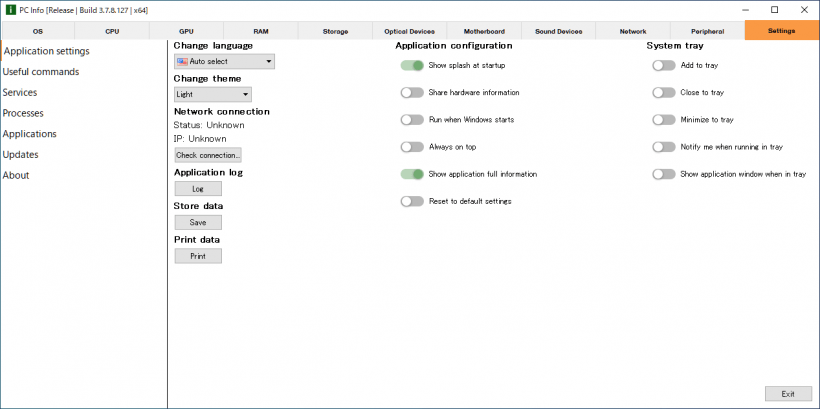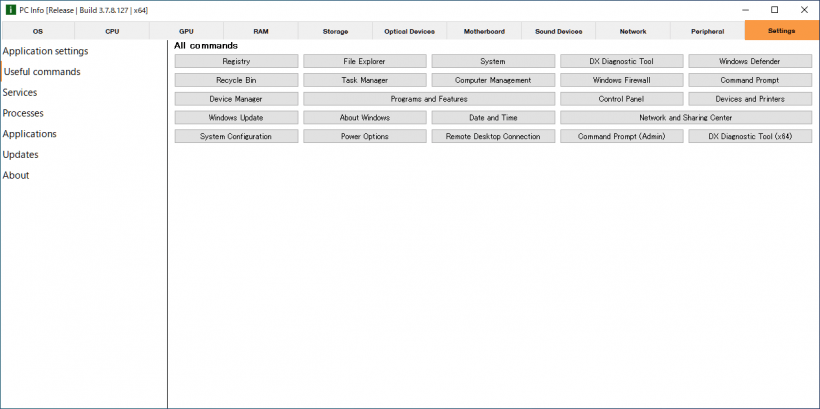シンプルで便利なシステム情報表示ツール
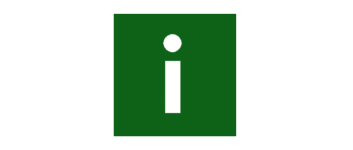
PC の OS、CPU、GPU、RAM、ストレージ、光学ドライブ、マザーボード、サウンドデバイス、ネットワークなどのシステム情報を表示するツール。システムの構成情報を調べたい場合便利で、ツールから Windows のコントロールパネルなどにアクセスすることもできます。
CobraTek PC Info の概要
CobraTek PC Info は、コンピューターのハードウェア構成に関する貴重な情報を取得するシステム情報表示ツールです。データを表示するだけでなく、頻繁に使用する一連のコントロールにアクセスすることもできます。
CobraTek PC Info の機能
CobraTek PC Info の主な機能です。
| 機能 | 概要 |
|---|---|
| 表示される情報 | OS、CPU、GPU、RAM、ストレージ、光学ドライブ、マザーボード、サウンドデバイス、ネットワーク、ペリフェラル情報 |
| そのほかの機能 | ・システムのコントロールにアクセス(レジストリエディタやタスクマネージャーなど) ・起動中のサービスの一覧を表示 ・実行中のプロセスの一覧を表示 ・インストールされているアプリケーションの一覧を表示 ・テーマの変更 ・システム情報のすべてを印刷 ・コマンドプロンプトを管理者として実行(右クリックメニュー) |
システム情報を簡単に調べることができます
CobraTek PC Info を使用すると、PC の OS、CPU、GPU、RAM、ストレージ、光学ドライブ、マザーボード、サウンドデバイス、ネットワークなどのシステム情報を表示してすばやく見ることができます。
例えば、マザーボードの型式や CPU や GPU のブランド名、搭載されているメモリの種類と容量、光学デバイスの型式などを調べたい場合に便利です。
システムのコントロールにすばやくアクセスできます
CobraTek PC Info から、レジストリエディタやタスクマネージャー、システム、DirectX 診断ツール、Windows Defender、ごみ箱、コンピュータの管理、プログラムと機能、コントロールパネル、デバイスとプリンター、Windows Update などにすばやくアクセスできます。
また、実行中のプロセスの一覧や、起動中のサービスの一覧を確認することもできます。
便利なシステムインフォメーションツール
CobraTek PC Info は、システムのハードウェアなどの情報を調べたり、システムのコントロールパネルにすばやくアクセスしたい場合に役に立つ便利なシステムインフォメーションツールです。
機能
- PC をすばやくスキャンする
- プログラムから直接さまざまなサービス/プログラムにアクセスする
- プログラムのテーマを変更することができます。3つのテーマをサポートしています
- プログラムをシステムトレイに追加できます
使い方
インストール方法
1.インストールする
- インストーラを実行すると言語の選択画面が表示されます。言語を選択して[OK]をクリックします。
- セットアップウィザードが開始します。[Next]をクリックして進みます。
- ライセンスが表示されます。「I accept the agreement」を選択して[Next]をクリックします。
- インストール先などの設定画面です。変更しない場合はそのまま[Next]をクリックします。
- 追加のタスクの設定です。設定したら[Install]をクリックしてインストールを開始します。
システム情報を表示する
1.動画ファイルをほかの形式に変換する
CobraTek PC Info を起動すると、各タブをクリックしてシステム情報を見ることができます。
2.Settings 画面
「Settings」>「Application settings」では、言語の変更やテーマの変更、システム情報の印刷などを行うことができます。
- 「Settings」>「Useful commands」では、Windows の各コントロール機能にアクセスできます。
・Process:実行中のプロセスの一覧を表示します
・Application:インストールされているアプリケーションの一覧を表示します
・Updates:CobraTek PC Info の更新をチェックします
・About:バージョン情報などを表示します